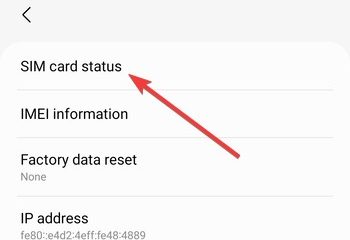如何將藍牙添加到尚無藍牙的設備?藍牙適配器通過充當計算機和藍牙設備之間的微型無線橋來解決這個問題。
大多數時候,藍牙適配器看起來就像一個小型 USB 記憶棒。您將 USB 藍牙適配器插入計算機,系統會安裝驅動程序,您無需任何電纜即可連接耳機、揚聲器、鍵盤、鼠標和遊戲控制器。
藍牙適配器有什麼用?

當人們問藍牙適配器的用途時,答案通常歸結為簡單的無線便利。如果您的台式機或較舊的筆記本電腦缺少內置藍牙,則可以使用加密狗來添加該缺失的功能。

為電腦或筆記本電腦安裝藍牙加密狗後,您可以配對各種無線設備。其中包括耳機、耳塞、揚聲器、鍵盤、鼠標、遊戲手柄,甚至一些打印機或條形碼掃描儀。
通過耳機的藍牙適配器聆聽音樂或通話,無需在辦公桌上鋪設長電纜。 使用無線鍵盤和鼠標,保持工作空間清潔並避免電線拖拽。 連接藍牙遊戲適配器,將控制器、賽車方向盤或街機搖桿連接到您的電腦。 當您的計算機支持該功能時,將手機和平板電腦配對以傳輸文件或共享互聯網連接。
藍牙適配器如何工作?


藍牙適配器包含一個小型無線電,可以在 2.4 GHz 頻段發送和接收藍牙信號。操作系統將適配器視為標準藍牙無線電,就像較新筆記本電腦上的內置芯片一樣。
系統加載正確的驅動程序後,藍牙適配器就會與 Windows、macOS 或 Linux 中的藍牙堆棧進行通信。該軟件可處理設備發現、配對、加密和數據傳輸,以便您可以傳輸音頻、發送文件和控制外圍設備。
加密狗會廣播藍牙可用並偵聽附近的設備。 您可以從計算機或外圍設備開始配對,具體取決於設備。 雙方交換密鑰,以便可以通過加密鏈接進行對話。 配對後,當兩個設備均已開啟且在範圍內時,您的計算機會自動重新連接。
使用藍牙適配器的主要好處


微型 USB 藍牙適配器可以改變您使用設置的方式。您不必僅僅為了獲得無線功能而更換整台計算機,而是只需插入一個小型適配器即可解鎖現代配件。
無線便利:當您戴著耳機離開辦公桌時,您可以自由移動,無需拖動電纜。 廣泛的兼容性:單個藍牙適配器通常可以處理耳機、揚聲器、鍵盤、鼠標、控制器等。 輕鬆設置:大多數現代操作系統都會自動安裝驅動程序,因此您可以插入並開始配對。 便攜式升級:您可以在工作和家庭系統之間攜帶一個適配器,而無需購買兩次設備。 經濟高效:加密狗的成本遠低於僅僅為了獲得藍牙支持而購買一台新筆記本電腦。
不同類型的藍牙適配器
當您搜索“什麼是藍牙適配器”時,您很快就會找到幾種形狀和功能集。它們的目標都是相同的,但有些選項比其他選項更適合特定的用例。
標準 USB 藍牙適配器
大多數人購買一個插入免費 USB 端口的簡單 USB 藍牙適配器。這些適配器非常適合台式機和筆記本電腦,並支持典型的藍牙配件,例如耳機和鍵盤。
納米和薄型加密狗
納米加密狗幾乎不會從端口突出,使其成為旅行筆記本電腦的理想選擇。您可以將藍牙適配器留在原處,而不必擔心在移動機器時會碰撞或損壞它。
組合 Wi-Fi 和藍牙適配器
某些適配器將 Wi-Fi 和藍牙結合在一台設備中。如果您的電腦需要無線互聯網和藍牙適配器,但只有一個可用的 USB 端口,則此選項會有所幫助。
藍牙版本和範圍
現代適配器支持更新的藍牙版本,從而提高範圍、可靠性和能源使用。當您為 PC 選擇藍牙適配器時,請尋找藍牙 4.0 或更高版本,以便連接健身追踪器等低能耗配件。
如何使用藍牙適配器
了解什麼是藍牙適配器後,下一步就是學習如何正確設置它。 Windows、macOS 和 Linux 的具體屏幕有所不同,但基本過程保持不變。
插入適配器:將 USB 藍牙適配器插入台式機或筆記本電腦上開放的 USB 端口。 等待驅動程序:讓操作系統自動安裝驅動程序,或者根據需要安裝製造商提供的軟件包。 打開藍牙:打開系統設置並確保藍牙已打開並設置為可見或可發現。 將設備置於配對模式:按住耳機、揚聲器、鍵盤或控制器上的配對按鈕,直到狀態指示燈開始閃爍。 選擇計算機上的設備:在藍牙菜單中,從列表中選擇設備,然後在出現提示時確認配對。 測試連接:播放音頻、在鍵盤上打字或移動鼠標以確認藍牙適配器是否按預期工作。
藍牙適配器的兼容性提示
當前大多數適配器都能與現代版本的 Windows、macOS 和常見 Linux 發行版配合良好。不過,在購買筆記本電腦或台式機使用的藍牙適配器之前,您可以通過檢查兼容性來保護您的時間。
確認適配器支持您的操作系統版本。 檢查藍牙版本,看看它是否支持您的耳機或其他設備。 確保加密狗支持常見配置文件,例如音頻、鍵盤、鼠標和遊戲手柄。 如果您計劃使用藍牙適配器進行遊戲或視頻通話,請尋找低延遲模式。
對常見的藍牙適配器問題進行故障排除
即使是最好的藍牙適配器也可能會遇到配對或音頻故障。大多數問題源於驅動程序、干擾或範圍限制,而不是適配器本身。
重新啟動和重新插入:拔下加密狗,重新啟動計算機,然後將其插入不同的 USB 端口。 更新驅動程序:安裝 PC 製造商或加密狗製造商提供的最新藍牙驅動程序。 清除舊配對:刪除並重新添加不會重新連接或不斷掉線的設備。 減少干擾:遠離擁擠的 USB 集線器、Wi-Fi 路由器和共享 2.4 GHz 頻段的微波爐。 保持在範圍內:將設備保持在建議的距離內,對於標準藍牙,通常為 30 英尺左右。
您真的需要藍牙適配器嗎?
如果您的計算機已經具有可靠的內置藍牙並連接到您的所有設備,那麼您可能不會從另一個適配器中獲得太多好處。但是,如果您擁有一台較舊的台式機或沒有藍牙的廉價筆記本電腦,則藍牙適配器是一種經濟實惠的升級。
當內置藍牙感覺不穩定時,您可能還需要一個用於電腦遊戲或通話的專用藍牙適配器。有些適配器可以更好地處理耳機音頻,讓您在繁忙的辦公環境中保持更一致的連接。
結論
通過選擇合適的藍牙適配器、檢查兼容性並執行一些基本設置步驟,您可以輕鬆連接耳機、揚聲器、控制器等。對於許多用戶來說,這款微型 USB 藍牙適配器成為對舊計算機進行現代化改造並享受流暢的無線配件的最簡單、最便宜的方式。